Spedizione dei dispositivi
Invio dei dispositivi
E' possibile accedere al Portale Clienti Masternaut su https://masternaut.force.com/Customer oppure tramite Masternaut Connect utilizzando il link MyMasternaut che si trova nella sezione Amministrazione.
Questa sezione ti mostrerà come ordinare i tuoi dispositivi, con riferimento all'hardware per la lettura dei dati del veicolo. Puoi anche scoprire come richiedere le chiavi identificative da qui.
La spedizione dei tuoi dispositivi è il primo passo da completare quando effettui un ordine a Masternaut. Il secondo step è aggiungere (registrare) il tuo veicolo nel portale Masternaut in modo da poter richiedere la/le installazione/i.
Se hai bisogno di aiuto o assistenza, contattaci inviando un'e-mail o chiamando: Masternaut UK Deployment Team - deployment@masternaut.com or by phone on 0113 385 3337
Conferma e invia i tuoi dispositivi (e le chiavi ID conducente se ordinate)
Puoi visualizzare tutti i tuoi ordini e il loro avanzamento cliccando sulla sezione I miei Ordini nella barra in alto.
Il colore dello stato ti indicherà se un ordine è stato evaso completamente (Verde), parzialmente (Arancione) oppure non ancora spedito (Rosso).Per modificare un ordine, fai clic sul numero di contratto

Per spedire i dispositivi di ciascun ordine, fai clic su Nuovi dettagli di spedizione. Se necessario, è possibile spedire il materiale, all'interno di uno stesso ordine, a indirizzi diversi.
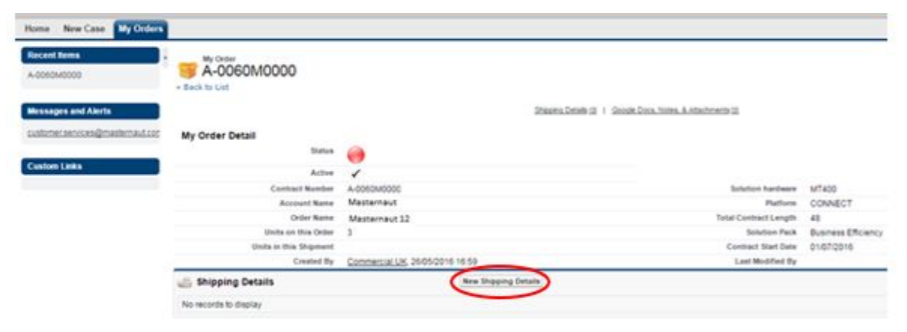
Nel campo Unità di questa spedizione, inserisci la quantità che desideri spedire.

Iniziare a digitare parte dell'indirizzo, ad esempio il codice postale, nel campo Indirizzo di consegna, e il nome del destinatario nel campo Destinatario della consegna.
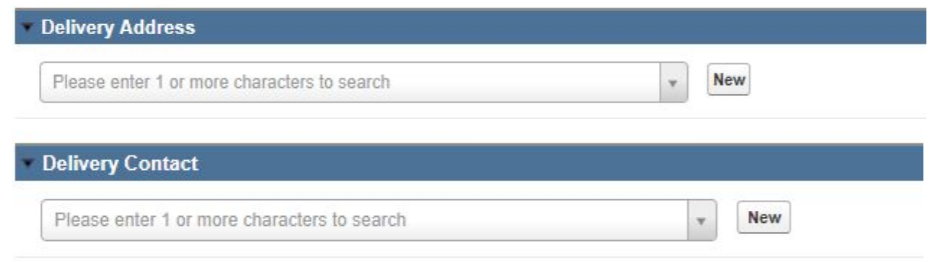
Se l'indirizzo o il destinatario corretti non vengono visualizzati, fare clic su Nuovo.
Per l'indirizzo:
- Spuntare la casella se è un indirizzo privato, non spuntare se è un indirizzo commerciale.
- Inizia ad inserire il codice postale o l'indirizzo.
- Se l'indirizzo e il nome della società sono esatti, clicca su Salva.
- Se l'indirizzo è corretto, ma manca il nome della società, ti verrà richiesto di inserire il nome della società (se la casella indirizzo privato non è stata spuntata). Clicca su Modifica, digitando il nome della società, clicca su Aggiorna, quindi Salva.
- Se non trovi l'indirizzo esatto, seleziona il più vicino, premi Modifica, inserisci i dati corretti, incluso il nome della società (se la casella indirizzo privato non è stata spuntata) premi Aggiorna e poi Salva.
- Una volta salvato, digita l'indirizzo appena creato nel campo Indirizzo di consegna per selezionarlo.
Adesso puoi selezionare l'indirizzo/nome della società appena creato.
Se hai bisogno di spedire le Chiavette Identificative del Conducente allo stesso indirizzo dei dispositivi, inserisci il numero di chiavette da associare all'ordine e clicca su Conferma ordine (vedi immagine sottostante).
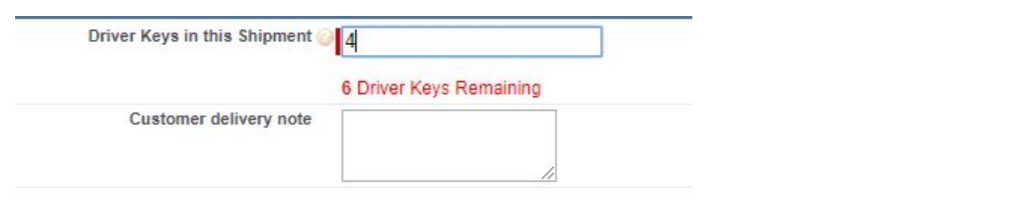
Se, invece, desideri inviare le Chiavette ad un indirizzo diverso da quello dei dispositivi, segui i prossimi passaggi per confermare l'ordine dei dispositivi e quindi clicca nuovamente su Nuovi dettagli di spedizione per inserire i dati relativi alla spedizione delle Chiavette.
Clicca sul bottone verde in basso Conferma ordine per spedire la tua merce. Per salvare l'ordine e spedire in un secondo momento, fai clic sul pulsante verde Salva per dopo.

Una mail di conferma verrà inviata al destinatario della consegna. Per rivedere i dettagli della spedizione torna alla sezione I miei Ordini, clicca sul Numero di Contratto e i dettagli della spedizioni verranno visualizzati nella Sezione Dettagli della Spedizione.
Si noti che i tempi di consegna sono di 5/7 giorni lavorativi. Le consegne vengono effettuate dal corriere tra le 8 e le 18 ora locale.
